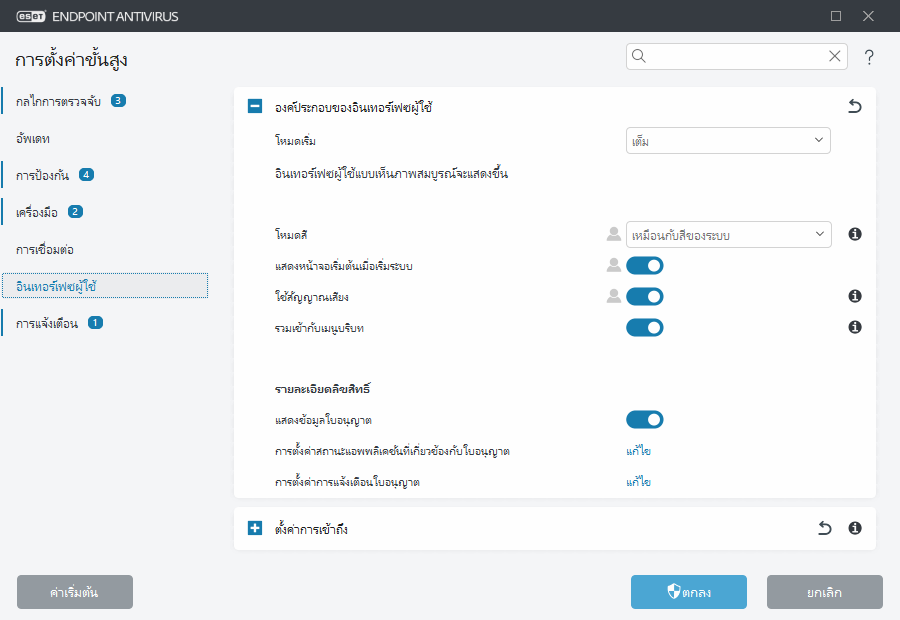องค์ประกอบของส่วนติดต่อผู้ใช้
ตัวเลือกการกำหนดค่าส่วนติดต่อผู้ใช้ใน ESET Endpoint Antivirus จะช่วยให้คุณสามารถปรับระบบการทำงานเพื่อให้เหมาะกับความต้องการของคุณ ตัวเลือกการกำหนดค่าเหล่านี้สามารถเข้าถึงได้ใน การตั้งค่าขั้นสูง (F5) > ส่วนติดต่อผู้ใช้ > องค์ประกอบของส่วนติดต่อผู้ใช้
ในส่วน องค์ประกอบของส่วนติดต่อผู้ใช้ คุณสามารถปรับสภาพแวดล้อมการทำงานได้ ใช้เมนูแบบเลื่อนลง โหมดเริ่ม เพื่อเลือกจากโหมดเริ่มส่วนติดต่อผู้ใช้แบบกราฟิก (GUI) ต่อไปนี้:
เต็ม – ระบบจะแสดง GUI ที่สมบูรณ์
อย่างน้อย – ส่วน GUI กำลังทำงาน แต่ผู้ใช้จะเห็นเฉพาะการแจ้งเตือนเท่านั้น
คู่มือ – GUI จะไม่เริ่มโดยอัตโนมัติเมื่อเข้าสู่ระบบ ผู้ใช้ทุกคนสามารถเริ่มต้นด้วยตัวเองได้
เงียบ – จะไม่แสดงการแจ้งเตือนหรือการเตือน GUI สามารถเริ่มต้นโดยผู้ดูแลระบบเท่านั้น โหมดนี้จะมีประโยชน์ในสภาพแวดล้อมที่ได้รับการจัดการหรือในสถานการณ์ที่คุณจำเป็นต้องรักษาทรัพยากรของระบบ
เมื่อเลือกโหมดเริ่ม GUI ในโหมดอย่างน้อยและคุณได้เริ่มต้นระบบคอมพิวเตอร์ใหม่แล้ว การแจ้งเตือนจะปรากฏขึ้นแต่ส่วนติดต่อกับผู้ใช้แบบกราฟฟิกจะไม่ปรากฎขึ้น หากต้องการแปลงเป็นโหมดส่วนติดต่อผู้ใช้แบบกราฟิกที่สมบูรณ์แบบ ให้เรียกใช้ GUI จากเมนู Start ใต้ โปรแกรมทั้งหมด > ESET > ESET Endpoint Antivirus ในฐานะผู้ดูแลระบบ หรือคุณสามารถทำขั้นตอนนี้ผ่าน ESET PROTECT โดยใช้นโยบายได้ |
โหมดสี เลือกโทนสีของ ESET Endpoint Antivirus GUI จากเมนูแบบเลื่อนลง:
- เหมือนกับสีของระบบ—โทนสีของ ESET Endpoint Antivirus จะได้รับการตั้งค่าตามการตั้งค่าระบบปฏิบัติการของคุณ
- มืด ESET Endpoint Antivirus จะมีโทนสีเข้ม (โหมดมืด)
- สว่าง ESET Endpoint Antivirus จะมีโทนสีสว่าง ซึ่งเป็นโทนสีมาตรฐาน
นอกจากนี้คุณยังสามารถเลือกโทนสีของ ESET Endpoint Antivirus GUI ได้ที่มุมขวาบนของหน้าต่างโปรแกรมหลัก |
ถ้าคุณต้องการปิดใช้งานหน้าจอเริ่มต้นของ ESET Endpoint Antivirus ให้ยกเลิกการเลือก แสดงหน้าจอเริ่มต้น
เมื่อต้องการให้ ESET Endpoint Antivirus เล่นเสียงเมื่อมีเหตุการณ์สำคัญเกิดขึ้นระหว่างสแกน ตัวอย่างเช่น เมื่อค้นพบภัยคุกคามหรือเมื่อสแกนเสร็จสมบูรณ์ ให้เลือก ใช้สัญญาณเสียง
รวมเข้ากับเมนูบริบท – รวมองค์ประกอบการควบคุม ESET Endpoint Antivirus ไว้ในเมนูบริบท
รายละเอียดลิขสิทธิ์
แสดงข้อมูลใบอนุญาต – เมื่อปิดใช้งานอยู่ จะไม่แสดงหน้าจอใบอนุญาตหมดอายุใน สถานะของการป้องกัน และ วิธีใช้และการสนับสนุน
การตั้งค่าสถานะแอพพลิเคชันที่เกี่ยวข้องกับใบอนุญาต—เปิดรายการสถานะแอพพลิเคชันที่เกี่ยวข้องกับใบอนุญาต
แสดงข้อความและการแจ้งเตือนใบอนุญาต – เมื่อปิดใช้งานอยู่ ระบบจะแสดงการแจ้งเตือนและข้อความเฉพาะเมื่อใบอนุญาตหมดอายุเท่านั้น
การตั้งค่าข้อมูลใบอนุญาตจะถูกปรับใช้แต่จะไม่สามารถเข้าถึงได้สำหรับ ESET Endpoint Antivirus ที่เปิดใช้งานด้วยใบอนุญาต MSP |